是否要将WordPress连接到PayPal Commerce?
PayPal Commerce允许您的客户在不离开您的网站的情况下通过信用卡付款。更好的是,他们也不需要贝宝账户来付款。
在本文中,我们将向您展示如何轻松地将WordPress连接到PayPal Commerce,并开始在您的网站上接受信用卡。
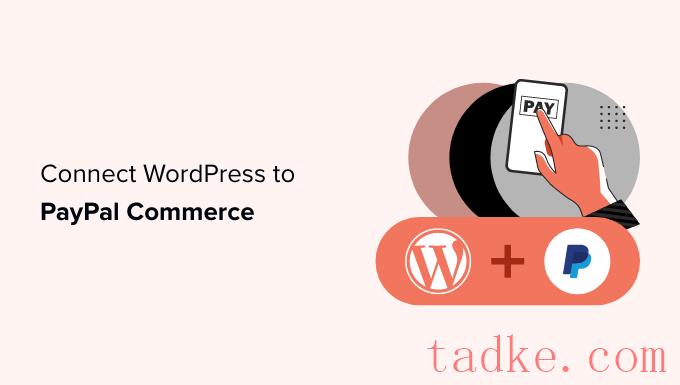
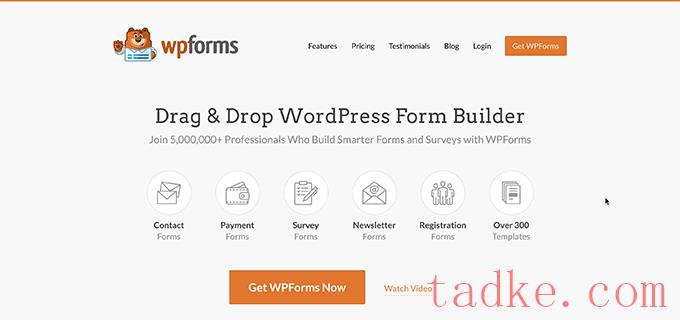
使用WPForms,您可以创建在线支付表单并开始接受付款,而无需使用成熟的购物车插件。
首先,您需要安装并激活WPForms插件。有关更多详细信息,请参阅我们关于如何安装WordPress插件的分步指南。
注:你将需要至少‘专业’计划解锁贝宝商务功能。
激活后,您需要访问WPForms»设置页面以输入您的插件许可证密钥。您可以在WPForms网站上的帐户中找到这些信息。
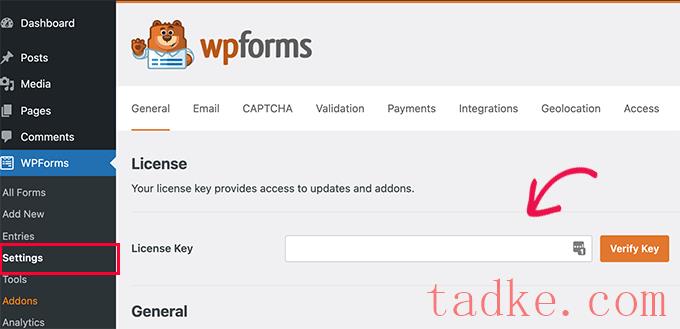
接下来,您需要访问WPForms?加载项佩奇。
在这里,找到“PayPal Commerce Addon”的框,然后点击“Install Addon”按钮。
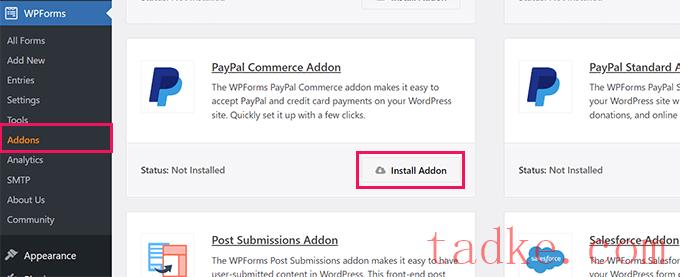
WPForms现在将安装并激活PayPal商务插件。
在此之后,您需要访问WPForms»设置页面并切换到Payments选项卡。
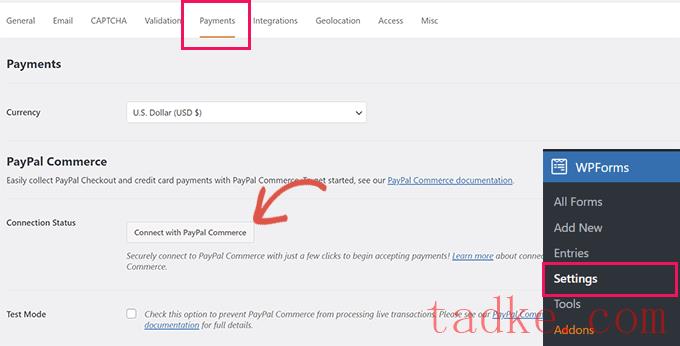
在这里,选择货币,然后点击‘连接贝宝商务’按钮继续。
这将弹出一个弹出窗口,要求您登录到您的PayPal帐户。之后,您将被要求允许PayPal连接到您的WPForms帐户。
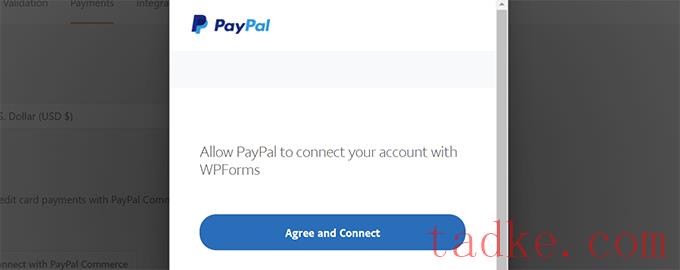
点击“同意并连接”按钮继续。
根据您的帐户,PayPal Commerce现在将引导您完成设置过程。只需按照屏幕上的说明操作即可完成设置。
完成后,您将返回到您的网站上的支付选项卡,您将看到PayPal Commerce的连接状态下有一个绿色复选标记,表明连接成功。
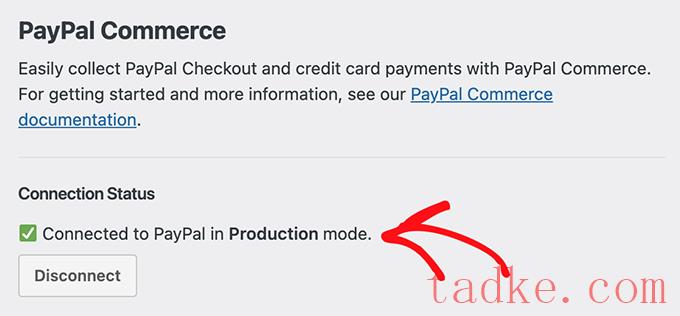
现在您已经准备好接受PayPal Commerce的付款,您需要创建一张付款表格来添加到您的站点。
前往WPForms»添加新项页,并为您的表单输入名称。然后,您可以选择模板或从空白表单开始。
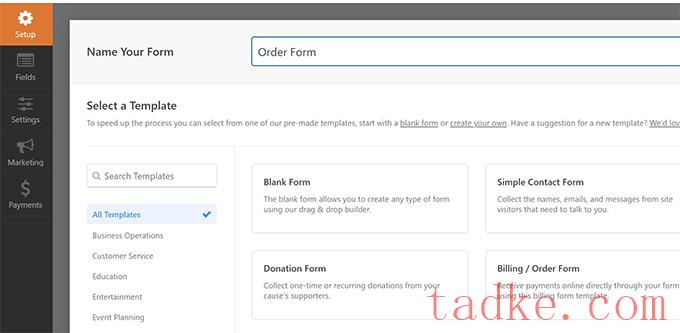
这将启动WPForms Form Builder界面。
它是一个拖放式表单构建器,您只需单击字段即可对其进行编辑或从左栏添加新字段。
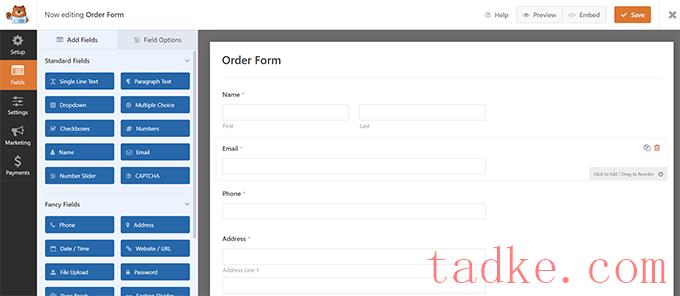
接下来,将左栏中的PayPal Commerce字段添加到您的表单中。
您只需将元素从左侧拖放到右侧的表单预览中即可。

这将弹出一个弹出窗口,提醒您需要为此表单启用PayPal Commerce Payments。
点击“确定”按钮关闭弹出窗口,然后切换到表单生成器左侧菜单中的“支付”部分。
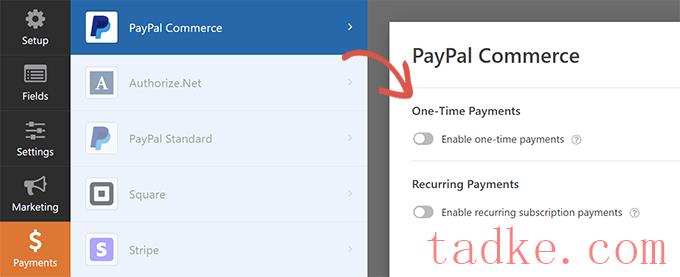
进入“Payments”部分后,点击“PayPal Commerce”,然后启用付款类型(一次性付款或定期付款)。
根据您的选择,您将在屏幕上看到更多选项。
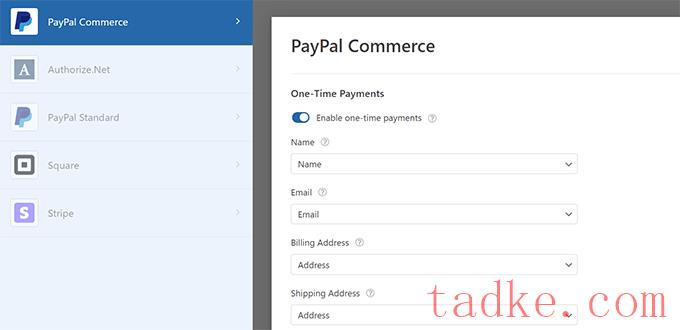
例如,系统将要求您将表单域与付款域相匹配。您的表单的‘名称’字段将被映射为PayPal Commerce的名称字段。
同样,如果您选择经常性付款选项,系统将要求您创建计划并选择付款频率和其他选项。

设置好表格后,别忘了点击“保存”按钮来保存你的设置。
现在,您可以将该表单添加到您的网站了。
只需编辑您想要接受付款的帖子或页面。在块编辑器中,添加WPForms块。
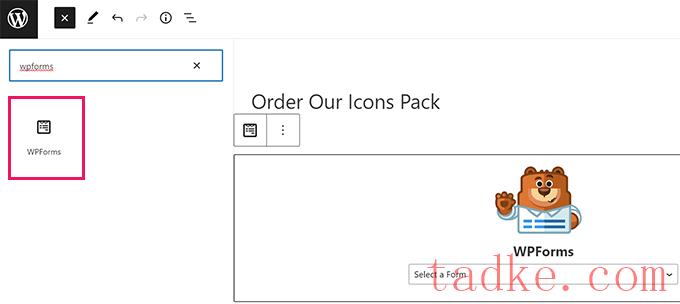
从块下拉菜单中选择您先前创建的表单,WPForms将为您加载该表单的预览。
您现在可以保存您的帖子或页面,并在新的浏览器窗口中进行预览,以查看您的贝宝商务付款表单的运行情况。

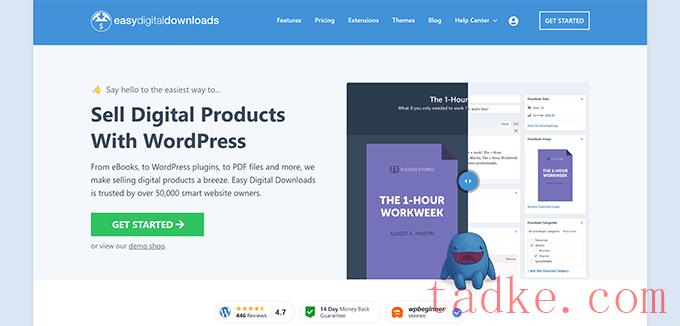
首先,您需要安装并激活简易数字下载插件。有关更多详细信息,请参阅我们关于如何安装WordPress插件的分步指南。
接下来,您需要安装并激活PayPal Commerce Pro插件,以便轻松进行数字下载。你可以像在WordPress中安装任何其他插件一样安装它。
注:要解锁这个插件,你至少需要轻松数字下载的‘扩展’计划。
激活这两个插件后,登录到您的WordPress管理区,转到下载量»设置页,并切换到许可证选项卡。
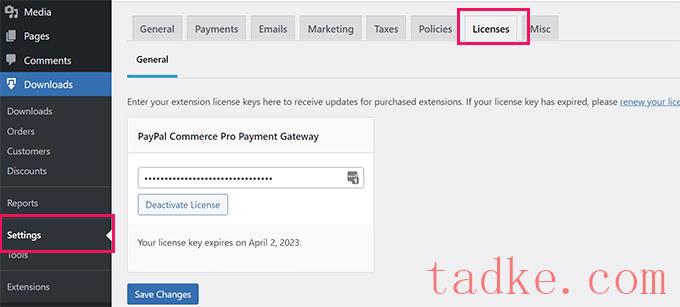
您的许可证信息位于您在Easy Digital Downages网站上的帐户中。
接下来,您必须将PayPal Commerce设置为轻松数字下载中的门户。要执行此操作,请转到下载量»设置页面并切换到“Payments”标签。
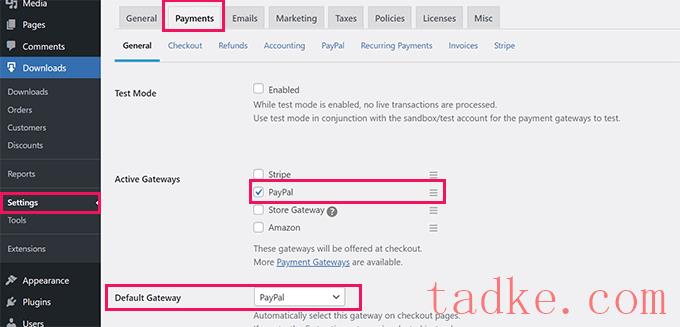
在这里,您需要勾选“Active Gateways”部分下的“PayPal”。或者,您也可以选择它作为默认网关。
别忘了点击“保存更改”按钮来保存你的设置。
接下来,点击“Payments”下的“PayPal”标签。
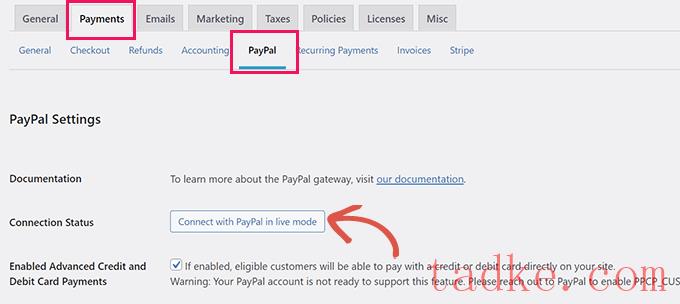
这将启动一个弹出窗口,您可以在其中使用您的PayPal帐户登录,并按照屏幕上的说明完成连接。
完成后,您将被重定向到您的网站,在那里您将看到一条成功消息。
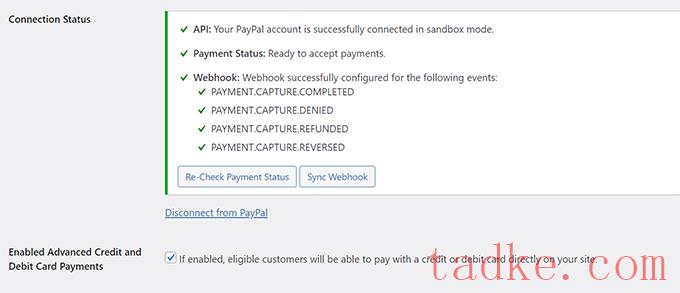
在此之后,您需要勾选“启用信用卡和借记卡支付”选项。
别忘了点击“保存更改”按钮来保存您的更改。
当您销售任何具有轻松数字下载功能的产品时,您的客户将在结账时看到PayPal Commerce付款选项。
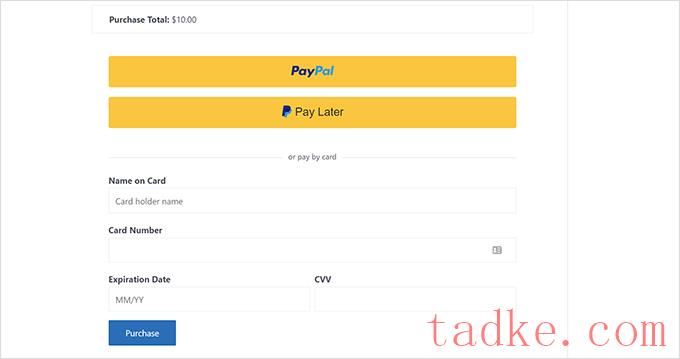
要了解更多信息,请参阅我们关于在WordPress中销售数字下载的完整指南。
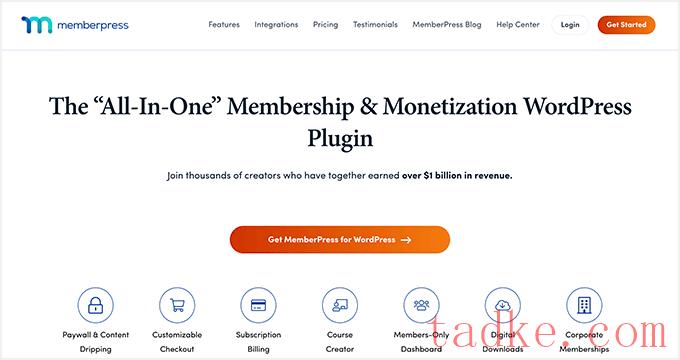
首先,您需要安装并激活MemberPress插件。有关更多详细信息,请参阅我们关于如何安装WordPress插件的分步指南。
激活后,您需要访问MemberPress»设置页面以输入您的许可证密钥。您可以在MemberPress网站上的帐户中找到这些信息。
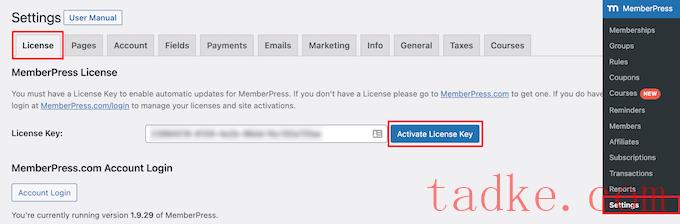
接下来,您需要切换到“Payments”选项卡,然后点击“(+)Add Payment Method”按钮。
MemberPress支持开箱即用的Strike和PayPal。您需要选择PayPal才能继续。
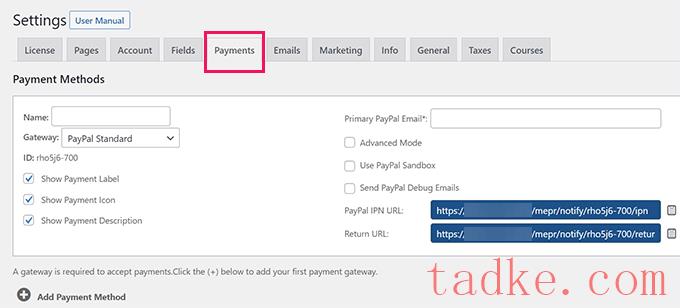
添加您的PayPal电子邮件地址,然后单击“更新选项”按钮保存您的设置。
MemberPress现在将显示您的PayPal方法已过时。您需要点击“升级到新的贝宝商务平台”按钮才能继续。
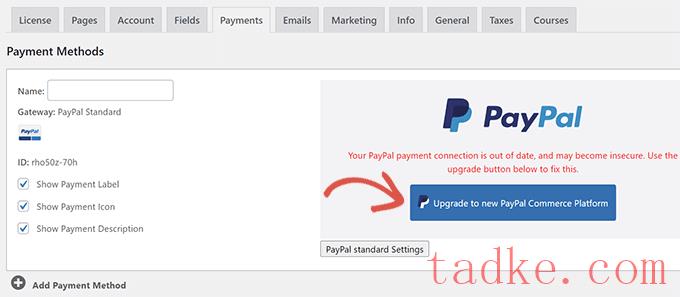
接下来,系统将要求您将PayPal帐户连接到MemberPress。
点击“Connect Live”按钮继续。
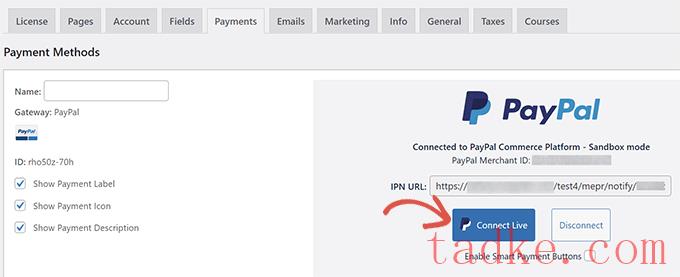
这将弹出一个弹出窗口,要求您使用PayPal帐户登录,并允许将MemberPress连接到您的PayPal帐户。
按照屏幕上的说明完成设置。完成后,您将被重定向回您的网站,在那里您可以继续设置您的会员网站。
注:如果这是你第一次使用MemberPress,那么你可能想看看我们关于如何建立一个会员网站的指南,以获得详细的设置说明。
一旦您添加了订阅计划或在线课程,您的客户就可以将PayPal Commerce视为一种支付选项。
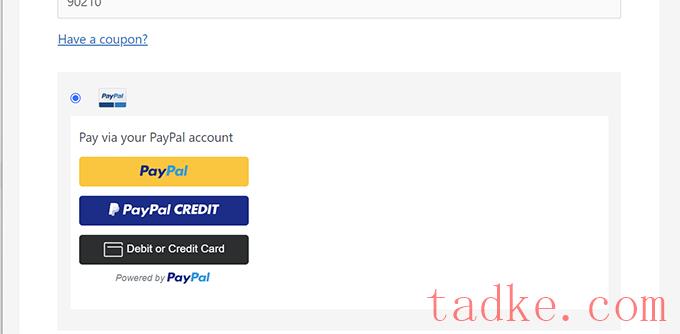

WP Simple Pay还允许您接受定期付款,并在您的付款表格中添加自定义域。
有关更多选项,请参阅我们列出的接受在线支付的最佳贝宝替代方案。
我们希望这篇文章能帮助您将PayPal Commerce连接到您的WordPress网站。你可能也想看看我们关于如何通过你的WordPress网站在线赚钱的指南,或者我们的专家为你挑选最好的WordPress PayPal插件。
中国和中国都是如此。





























RSS